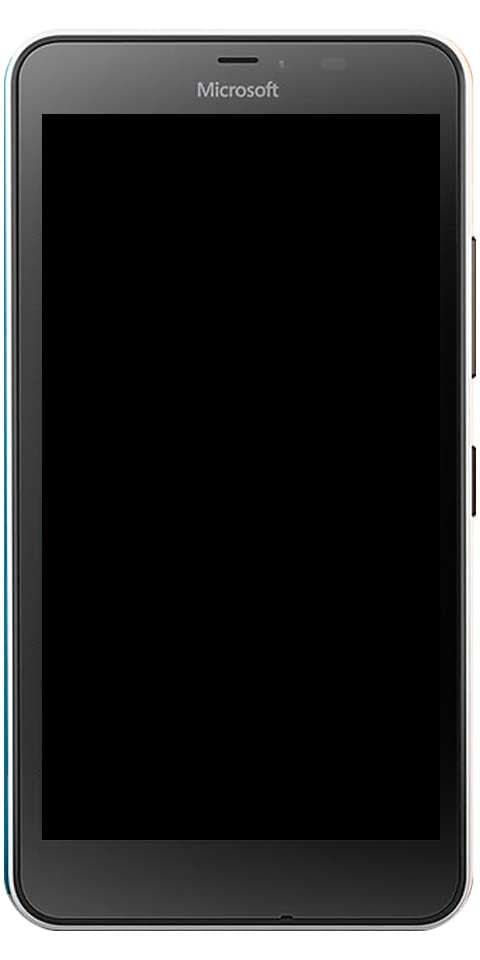Cách bật Palm Rejection Windows 10
Các Bề mặt các thiết bị, cả máy tính bảng và Surface Studio, thực sự có giao diện cảm ứng tốt nhất mà Microsoft cung cấp. Ngoài ra còn có nhiều thiết bị màn hình cảm ứng khác và chúng có thể tốt hoặc có thể không tốt bằng Surface. Các thiết bị Surface về cơ bản hoạt động với bút Surface, tuy nhiên, bút cảm ứng của Microsoft không chỉ giới hạn ở các thiết bị Surface. Bạn cũng có thể sử dụng nó và nhiều bút cảm ứng khác, cùng với các thiết bị màn hình cảm ứng khác chạy Windows 10. Trong bài viết này, chúng ta sẽ nói về cách bật cửa sổ từ chối lòng bàn tay 10. Hãy bắt đầu!
Nếu các bạn muốn sử dụng bút cảm ứng dễ dàng hơn, thì các bạn nên bật tính năng từ chối lòng bàn tay trên Windows 10. Tính năng này được bật theo mặc định nếu các bạn có thiết bị Surface. Tuy nhiên, nếu bạn có bất kỳ loại thiết bị hỗ trợ cảm ứng nào khác, thì bạn thậm chí có thể không biết cài đặt ở đâu.
Cách bật Palm Rejection Windows 10
Cài đặt để bật từ chối lòng bàn tay trên Windows 10 không được gắn nhãn như vậy mặc dù điều đó thực sự thường được sử dụng cho thuật ngữ cho loại cài đặt này. Bất cứ khi nào các bạn cấu hình máy tính bảng đồ họa. Để bật tính năng từ chối bằng lòng bàn tay, sau đó mở ứng dụng Cài đặt và chuyển đến nhóm Thiết bị của cài đặt.
rom nexus 7 tốt nhất
Đi tới tab Pen & Windows Ink và bên dưới Pen, các bạn sẽ thấy một tùy chọn có tên là 'Bỏ qua thao tác nhập bằng cảm ứng khi tôi đang sử dụng bút của mình'. Bật tùy chọn này để nhận tính năng từ chối lòng bàn tay trên thiết bị của bạn.

Bật từ chối lòng bàn tay sẽ cải thiện đầu vào bằng bút cảm ứng, tuy nhiên, nó vẫn sẽ dựa vào phần cứng mà bạn đang sử dụng. Nếu thiết bị của bạn không có màn hình cảm ứng đủ khả năng thì việc bật tính năng từ chối lòng bàn tay sẽ thực sự chỉ tạo ra một sự khác biệt nhỏ.
điện thoại không kết nối internet
Từ chối lòng bàn tay thực sự là một công nghệ khi bạn đặt tay lên màn hình cảm ứng để sử dụng bút cảm ứng. Giống như bạn sẽ đặt nó trên một tờ giấy bất cứ khi nào bạn viết trên đó cùng với bút hoặc bút chì. Sau đó, nó cũng không nhận ra bàn tay của bạn là đầu vào. Nó chỉ nhận dạng đầu vào từ bút cảm ứng của bạn thực sự. IPad Pro có một số công nghệ từ chối lòng bàn tay tốt nhất để chạm vào các thiết bị. Và studio Surface về cơ bản cũng đến gần một cách hợp lý. Tuy nhiên, không có nhiều máy tính xách tay hoặc màn hình khác có thể so sánh với cả hai.
Còn gì nữa
Chà, một thiết bị được bán dưới dạng máy tính bảng đồ họa có thể hoạt động tốt hơn cùng với tính năng từ chối lòng bàn tay được bật. Tuy nhiên, màn hình cảm ứng đơn giản có thể không hoạt động tốt hơn thế. Điều đó không có nghĩa là bạn không nên bật tính năng này trên thực tế. Đây cũng là một tính năng được tích hợp sẵn mà chúng tôi không tốn nhiều công sức. Vì vậy, nếu bạn đang sử dụng bút cảm ứng cùng với thiết bị màn hình cảm ứng của mình. Bạn nên dùng thử để xem độ chính xác của bút cảm ứng có được cải thiện hay không.
Nếu màn hình cảm ứng của bạn không thực sự nhận ra bút cảm ứng của bạn mọi lúc. Sau đó, điều này có thể khắc phục sự cố nhưng nếu các bạn đang nhận được backticks từ bút cảm ứng của mình, điều đó cũng liên quan đến chất lượng màn hình của bạn.
Phần kết luận
Được rồi, đó là tất cả mọi người! Tôi hy vọng các bạn thích bài viết này về cách bật từ chối lòng bàn tay windows 10 và cũng thấy nó hữu ích cho bạn. Cung cấp cho chúng tôi phản hồi của bạn về nó. Ngoài ra nếu các bạn có thêm thắc mắc và các vấn đề liên quan đến bài viết này. Sau đó, hãy cho chúng tôi biết trong phần bình luận bên dưới. Chúng tôi sẽ liên hệ lại với bạn trong thời gian ngắn.
Có một ngày tuyệt vời!
là lỗi cài đặt thuật sĩ
Cũng thấy: Cách đăng xuất khỏi Game Center trên thiết bị iOS